推荐:
笔记本GHOST WIN7 32位极速精简万能装机版
系统之家GHOST WIN7 64位旗舰精简版ISO镜像
步骤:
1、在windows 10搜索栏上,查找“services.msc”或按键盘上的Win + R键。 然后输入services.msc并按“回车键”,如下图所示:
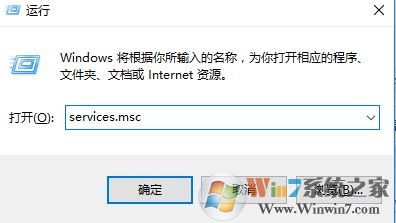
(图一)
2、在“服务”窗口中,查找“打印后台处理程序”Print Spooler。 右键单击并选择“停止”,如下图所示:
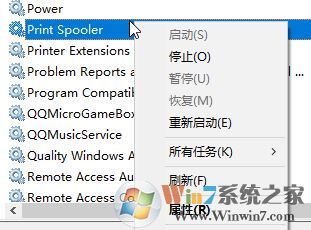
(图二)
3、然后打开此电脑,依次打开C:\Windows\System32\Spool\Printers文件夹,并删除其中的任何内容。 (但是当前用户账户必须拥有该机器的管理员权限),如图:
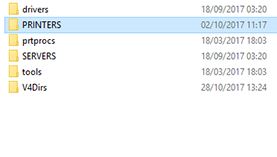
(图三)
4、返回到“服务”窗口。 用鼠标右键单击“Print Spooler”,然后选择“启动”。 打印队列将清洁,打印作业将正常恢复打印。
以上便是windows 之家给大家分享的打印队列无法删除的解决方法。